Export wyników
From LimeSurvey Manual
Po wygaśnięciu ankiety lub w każdym momencie jej trwania administrator może uznać za konieczne wyeksportowanie zebranych za jej pomocą wyników. LimeSurvey umożliwia eksport wyników na kilka sposobów. Funkcje te dostępne są w dziale "Przeglądanie odpowiedzi".
Eksport do aplikacji
Dokonasz tego za pomocą przycisku 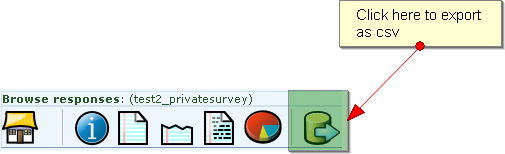 "Eksportuj wyniki do aplikacji" znajdującego się na pasku narzędziowym. Funkcja ta umożliwia eksport wyników do popularnych aplikacji biurowych jak Microsoft Word oraz Microsoft Excel.
"Eksportuj wyniki do aplikacji" znajdującego się na pasku narzędziowym. Funkcja ta umożliwia eksport wyników do popularnych aplikacji biurowych jak Microsoft Word oraz Microsoft Excel.
Podczas eksportu możesz zdefiniować parametry w następujących działach:
Pytania:
- Skrócone nagłówki: Plik z wynikami będzie zawierał jedynie identyfikatory pytań oraz skrócone ich treści
- Pełne nagłówki: Plik zawierał będzie pełne treści pytań
- Kody pytań: Treści pytań zostaną zastąpione kodami pytań
- Filtrowanie niekompletnych odpowiedzi jeśli włączone skrypt przy eksporcie pominie niekompletnie wypełnione ankiety
Odpowiedzi:
- Kody odpowiedzi: Eksportuje dla każdej odpowiedzi jej identyfikator/kod
- Pełne odpowiedzi: Eksportuję pełna treść udzielonej przez respondenta odpowiedzi
Format:
- Microsoft Word (kodowanie znaków: UTF-8): eksportuje wyniki w postaci dokumentu MS Word (podczas otwierania pliku należy wybrać kodowanie Unicode UTF-8). Dane przedstawione są w osobnych wierszach, odpowiedzi dodatkowo znajdują się pomiędzy znakami tabulacji.
- Microsoft Excel (wszystkie kodowania): eksportuje wyniki w postaci arkusza kalkulacyjnego. Pytania (treści lub kody) znajdują się w kolumnach. Odpowiedzi udzielone przez ankieterów umieszczane są w poszczególnych wierszach.
- Plik CSV (wszystkie kodowania): eksportuje wyniki do pliku tekstowego, w którym dane rozdzielone są przecinkami.
Ekran eksportu do aplikacji umożliwia również zdefiniowanie pól, które będą podlegać eksportowi a także, wówczas gdy ankieta nie jest anonimowa, powiązanie odpowiedzi z pól pochodzącymi z tabeli tokenów.
Eksport do pliku poleceń SPSS
Skrypt umożliwia eksport wyników w postaci pliku SPSS. Program SPSS umożliwia bardzo szczegółową analizę zebranych danych a także pozwala na wnioskowanie na podstawie niej. Jeśli chcesz dokonać eksportu w tym formacie wybierz ikonę File:Spss.png z paska narzędziowego.
Eksport oraz import jako VV
Po rozpoczęciu procesu zbierania danych za pomocą ankiety moze się pojawić konieczność edycji wielu pól z danymi dla której bardziej użyteczny jest np arkusz kalkulacyjny. W takich sytuacjach możesz skorzystać z poleceń Eksportuj jako VV (File:Exportvv.png) oraz Importuj jako VV (File:Importvv.png)
Eksport VV oraz Import VV ("VV" - vertical verification) pozwala na eksport wyników ankiety do pliku tekstowego *.csv. Dopóki struktura pliku nie zostanie naruszona możesz edytować swoje dane a następnie dokonać ich importu do tabel w swojej bazie danych z ankietą.
Eksport jako VV
Kiedy wybierzesz funkcję eksportu odpowiedzi jako VV możesz zdecydować czy podczas eksportu mają być filtrowane odpowiedzi niekompletne. Możesz też zrezygnować z eksportu i powrócić do poprzedniego ekranu.
Jeśli klikniesz na przycisk "Eksportuj odpowiedzi" zostanie wygenerowany plik a skrypt poprosi Cię o wskazanie miejsca jego zapisu.
Unikaj modyfikacji dwóch pierwszych wierszy wygenerowanego pliku, ponieważ może to zakłócić późniejszy import odpowiedzi.
Import jako VV
Tak długo jak pierwsze dwa wiersze wcześniej wyeksportowanego pliku nie są modyfikowane plik VV z odpowiedziami nadaje się do importu. Ekran import jako VV wymaga wskazania zapisanego na Twoim dysku pliku, który chcesz zaimportować. W polu "ID ankiety" pojawiać się będzie identyfikator aktywnej ankiety. Nie wymaga ono modyfikacji jeśli chcesz zaimportować odpowiedzi dla bieżącej ankiety.
Jeśli podczas importu odpowiedzi zdecydujesz się na pomijanie ID rekordów, będą one wczytane dla kolejnych rekordów w kolejności w jakiej znajdują się w pliku.
Odznaczenie tej opcji pozwala na sposoby w jaki skrypt ma reagować na zduplikowane informacje. Dostępne warianty to:
- Raportuj błąd (i pomiń nowy rekord).
- Ponownie numeruj nowe rekordy
- Ignoruj nowy rekord
- Zastąp istniejący
Administrator może również zdecydować czy importowane odpowiedzi mają być oznaczone jako nieukończone.
W każdym momencie można zrezygnować z importu wybierając przycisk powrotu do sekcji przeglądania odpowiedzi.